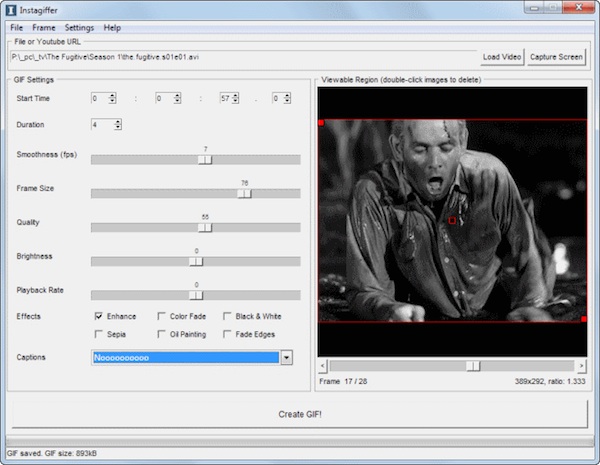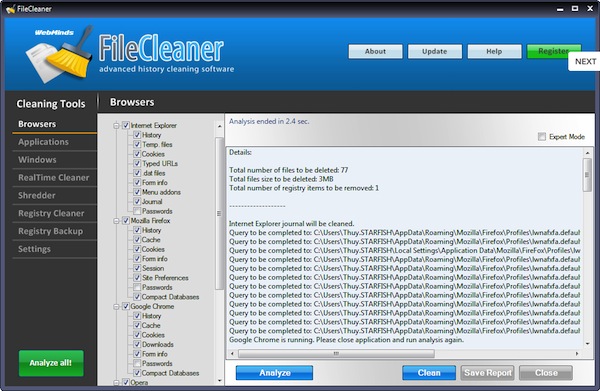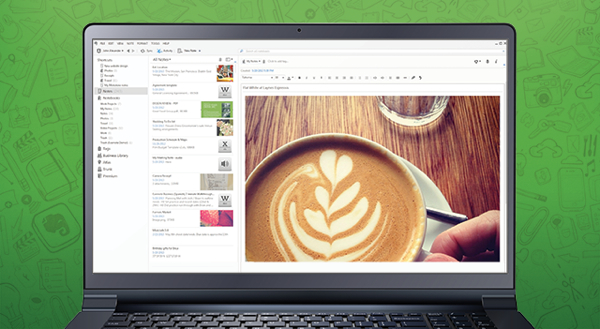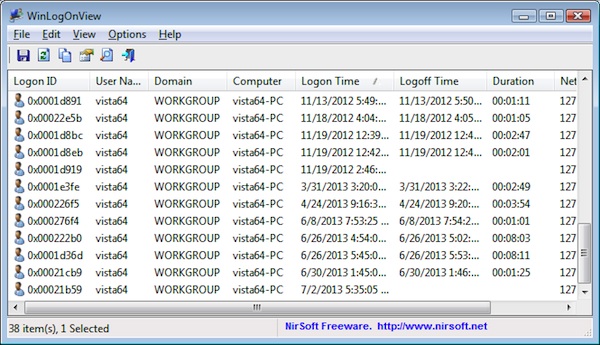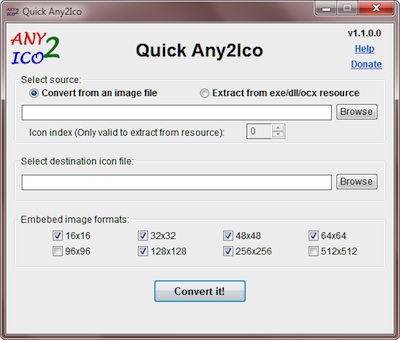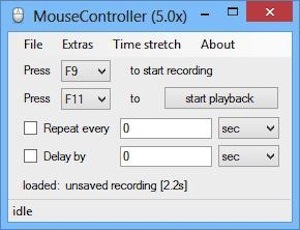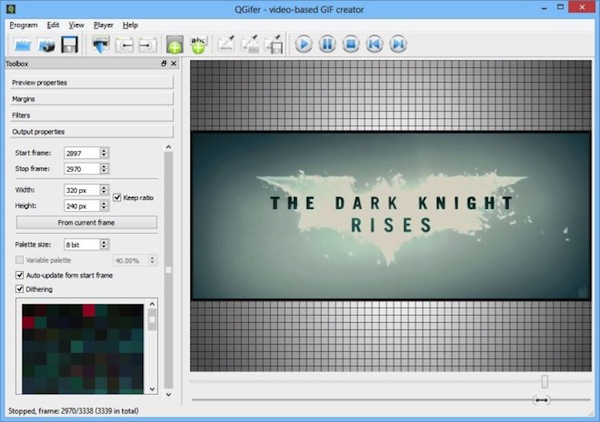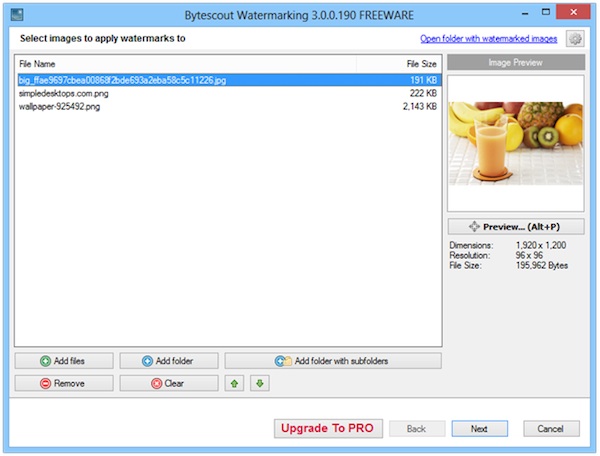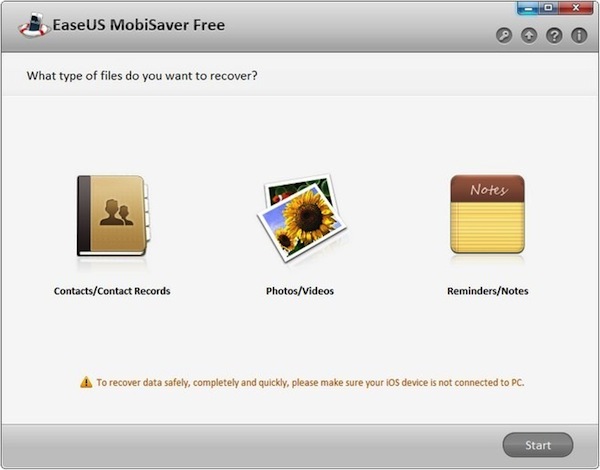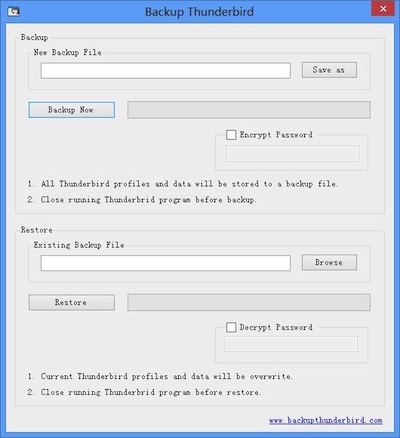 Anche se a luglio dello scorso anno Mozilla ha annunciato di aver interrotto lo sviluppo di Thunderbird, il client di posta elettronica di natura open-source, gli utenti che tutt’ora se ne servono sono davvero parecchi e sono altrettanto numerosi coloro che preferiscono effettuare, di tanto in tano, un backup dei propri dati onde evitare di andare incontro a spiacevoli sorprese.
Anche se a luglio dello scorso anno Mozilla ha annunciato di aver interrotto lo sviluppo di Thunderbird, il client di posta elettronica di natura open-source, gli utenti che tutt’ora se ne servono sono davvero parecchi e sono altrettanto numerosi coloro che preferiscono effettuare, di tanto in tano, un backup dei propri dati onde evitare di andare incontro a spiacevoli sorprese.
Per poter effettuare in maniera semplice ed efficace l’operazione in questione è possibile ricorrere all’utilizzo di un apposito e pratico strumento quale Backup Thunderbird.
Si tratta di un software totalmente gratuito ed utilizzabile su tutti i sistemi operativi Windows (sia a 32-bit sia a 64-bit) che consente di fare il backup delle impostazioni del client, delle email, dei feed RSS, del newsgroup, dei contatti e degli account, il tutto mediante un’interfaccia utente pulita e funzionale, così com’è anche possibile notare dando uno sguardo allo screenshot d’esempio annesso al post.
Dopo aver scaricato ed installato Backup Thunderbird per potersene servire è sufficiente inserire un nome da assegnare al backup nella casella New Backup File e cliccare sul pulsante Save As per selezionare la directory di destinazione.
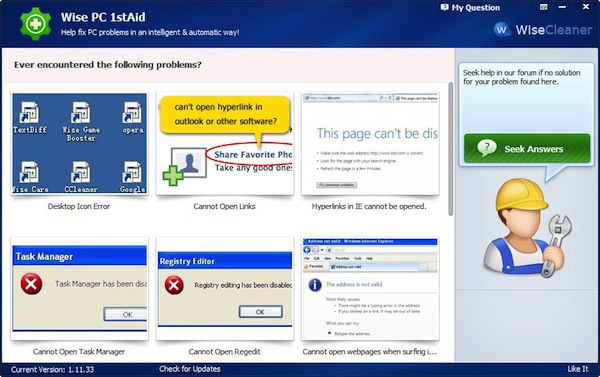



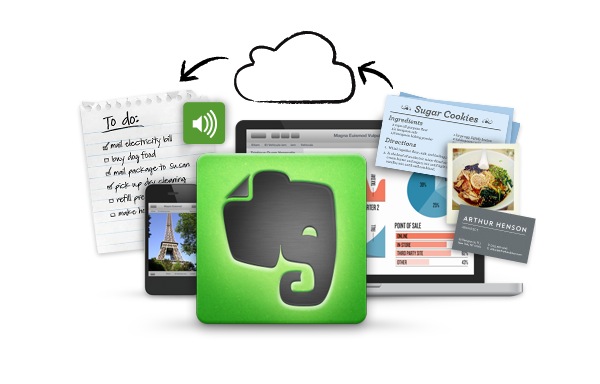

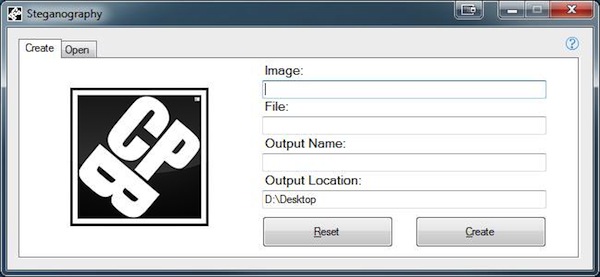

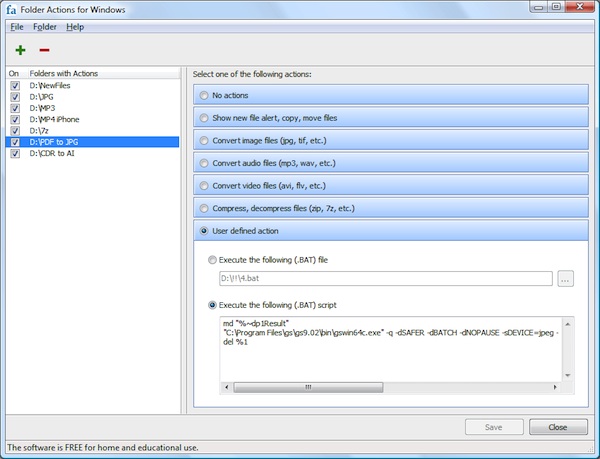

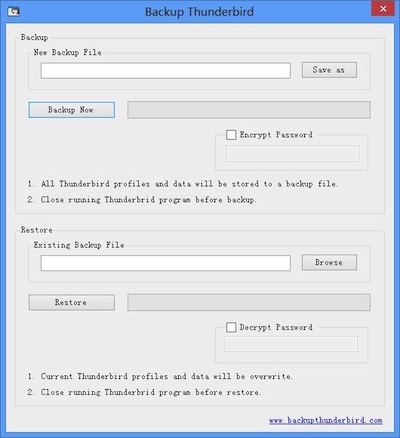 Anche se a luglio dello scorso anno Mozilla ha annunciato di aver
Anche se a luglio dello scorso anno Mozilla ha annunciato di aver